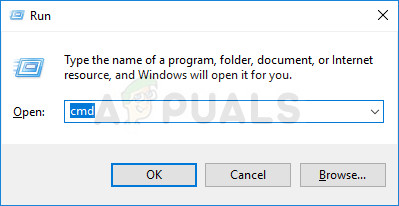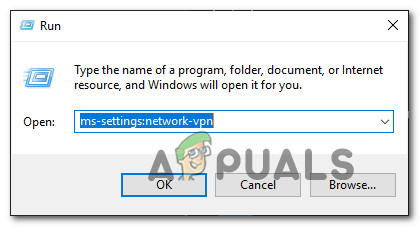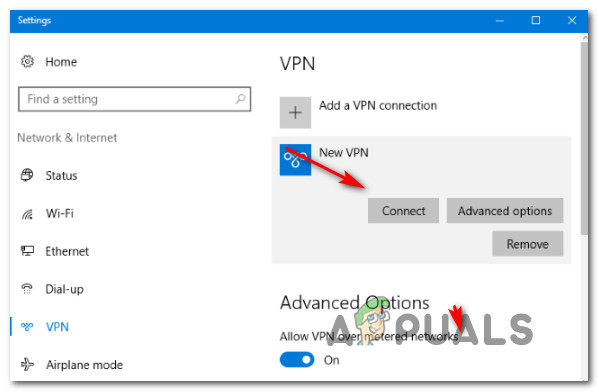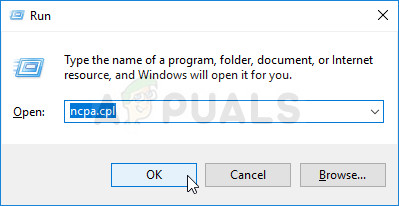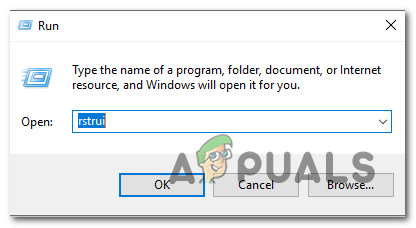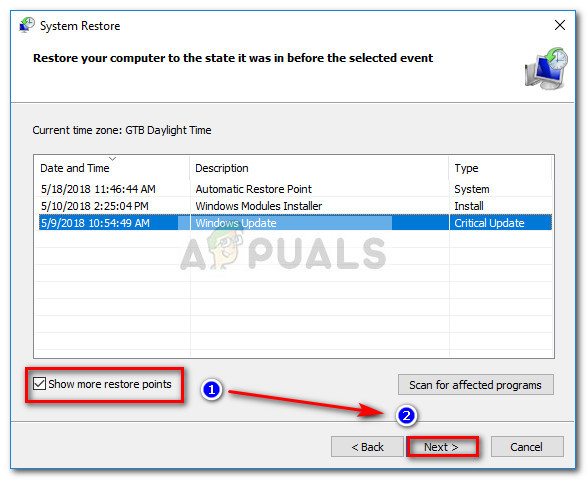کچھ ونڈوز میں ایک بار بار چلنے والا مسئلہ معلوم ہوتا ہے جہاں VPN کنکشن (بلٹ ان سیٹ اپ کے ذریعے بنا ہوا) منقطع ہونے کے بعد دوبارہ رابطہ قائم نہیں کرسکتا ہے۔ تاہم ، اگر صارف سسٹم کو دوبارہ اسٹارٹ کرے تو کنکشن کامیاب ہے۔ یہ مسئلہ زیادہ تر ونڈوز 10 پر پی پی ٹی پی کنکشن کے ساتھ درپیش ہے۔ زیادہ تر معاملات میں ، جو خامی سامنے آتی ہے وہ ہوتی ہے ‘ایکس ایکس ایکس ایکس ایکس ایکس ایکس ایکس ایکس ایکس’ سے مربوط نہیں ہوسکتا۔

ونڈوز VPN (بلٹ میں) صرف دوبارہ شروع ہونے کے بعد کام کرتا ہے
دوبارہ شروع ہونے کے بعد ونڈوز VPN کو صرف کنیکٹ ہونے کا سبب کیا ہے؟
ہم نے اس مخصوص مسئلے کو حل کرنے کے لئے صارف کی مختلف رپورٹوں اور مرمت کی حکمت عملی کو دیکھ کر عام طور پر استعمال کیا جاتا ہے۔ جیسا کہ یہ پتہ چلتا ہے ، یہ خاص مسئلہ متعدد مختلف مجرموں کی وجہ سے ہوسکتا ہے:
- متضاد TCP / IP قدریں - یہ ممکن ہے کہ آپ کے بلٹ میں VPN میں مسائل درحقیقت آپ کے TCP / IP تشکیل کی وجہ سے ہوں۔ یہ عام طور پر آئی ایس پیز کے ساتھ عام ہے جو متحرک آئی پی پیش کرتے ہیں۔ اس معاملے میں ، آپ کو ایک اعلی درجے کی کمانڈ پرامپٹ کے ذریعے مکمل TCP / IP ری سیٹ کرکے مسئلہ کو حل کرنے کے قابل ہونا چاہئے۔
- ٹرے بار وی پی این مینو بگ - ایسا لگتا ہے کہ ونڈوز 10 میں ایک عجیب و غریب بار بار چلنا پڑتا ہے لیکن یہ کبھی کبھی وی پی این کی فعالیت کو توڑ دیتا ہے ، لیکن صرف ٹرے بار کے آئکن سے۔ اگر یہ منظر لاگو ہوتا ہے تو ، آپ کو ترتیبات ایپ VPN مینو کے ذریعے رابطہ کرکے دوبارہ شروع ہونے سے بچنے کے قابل ہونا چاہئے۔
- گلیچڈ وی پی این نیٹ ورک کنکشن - اگر آپ کو اپنے بلٹ میں VPN نیٹ ورک کو باقاعدگی سے منقطع کرنے کی عادت ہے تو ، آپ VPN نیٹ ورک کے خراب ہونے کا خطرہ استعمال کرتے ہیں جو استعمال ہورہا ہے۔ متعدد متاثرہ صارفین نے اطلاع دی ہے کہ وہ نیٹ ورک کنیکشنز ٹیب کے ذریعے رابطوں کو غیر فعال اور دوبارہ فعال کرکے اس مسئلے کو حل کرنے میں کامیاب ہوگئے ہیں۔
- خراب شدہ وان مینی پورٹ (پی پی ٹی پی) - یہ بھی ممکن ہے کہ یہ مسئلہ منی پورٹ پی پی ٹی پی اڈاپٹر کے ایشو کی وجہ سے ہوا ہے۔ کیا ہوسکتا ہے جب صارف کے ذریعہ کارروائی مکمل ہوجائے تو منی پورٹ پی پی ٹی پی اڈاپٹر وی پی این کنکشن سے منقطع نہیں ہورہا ہے۔ اس معاملے میں ، آپ کو وان منی پورٹ (پی پی ٹی پی) کو اپ ڈیٹ یا انسٹال کرکے مسئلہ کو حل کرنے کے قابل ہونا چاہئے۔
- خراب VPN انحصار - جیسا کہ معلوم ہوتا ہے ، یہ خاص مسئلہ خراب فائل کی وجہ سے بھی پیدا ہوسکتا ہے جس کی وجہ سے بلٹ ان ونڈوز VPN دوبارہ رابطہ قائم کرنے سے قاصر ہوجاتا ہے۔ زیادہ تر معاملات میں ، ونڈوز کی ایک خراب اپ ڈیٹ کو اس مسئلے کی تطہیر کا الزام لگایا جاتا ہے۔ اگر یہ منظر آپ پر لاگو ہوتا ہے تو ، اسے درست کرنے کا آسان ترین طریقہ یہ ہے کہ آپ اپنی مشین کو صحت مند حالت میں واپس کرنے کے لئے سسٹم ریسٹور پوائنٹ استعمال کریں۔
- پی پی ٹی پی اور ایل 2 ٹی پی بندرگاہیں لمبو حالت میں پھنس گئیں - یہ مسئلہ ونڈوز 7 اور ونڈوز 10 دونوں پر واقع ہونے کی تصدیق ہے۔ اس معاملے میں ، آپ کو ایک اعلی درجے کی سی ایم ڈی پرامپٹ کو کھول کر اور پی پی ٹی پی اور ایل 2 ٹی پی منی دونوں کو دوبارہ ترتیب دینے کے قابل کمانڈ کا انتخاب متعین کرکے اس مسئلے کو حل کرنے کے قابل ہونا چاہئے۔ بندرگاہیں۔
اگر آپ کسی ایسے حل کی تلاش کر رہے ہیں جو آپ کو ہر بار دوبارہ شروع کیے بغیر اپنے VPN نیٹ ورک سے دوبارہ رابطہ قائم کرنے کی سہولت فراہم کرے گا ، تو ہم اس طرح کی صورتحال میں موجود دوسرے صارفین کو کامیابی کے ساتھ استعمال کرنے والے ایک دوسرے کے کچھ ممکنہ اصلاحات کی شناخت کرنے میں کامیاب ہوگئے ہیں۔ کم از کم ایک متاثرہ صارف کے نیچے کام کرنے کی تصدیق ذیل طریقوں میں سے ہر ایک کی ہے۔
بہترین نتائج کے ل we ، ہم آپ کو مشورہ دیتے ہیں کہ ان طریقوں کی ترتیب پر عمل کریں جو وہ پیش کیے جاتے ہیں چونکہ ان کی کارکردگی اور شدت سے حکم دیا جاتا ہے۔ ان میں سے ایک مجرم کی پرواہ کیے بغیر اس مسئلے کو حل کرنے کا پابند ہے جو اس مسئلے کا سبب بن رہا ہے۔
طریقہ 1: مکمل TCP / IP ری سیٹ کرنا
جیسا کہ یہ پتہ چلتا ہے ، لگتا ہے کہ اس خاص مسئلے کو فوری طور پر حل کرنا ہے۔ ہوسکتا ہے کہ آپ کنکشن کو دوبارہ بنانے کے ل ne نیٹ ری سیٹ آئی پی کمانڈ چلا کر اپنے VPN سے دوبارہ رابطہ قائم کرسکیں۔ زیادہ تر معاملات میں ، صارفین مکمل TCP / IP ری سیٹ کرنے کے لئے ضروری احکامات کا سلسلہ چلاتے ہوئے اس مسئلے کو حل کرنے میں کامیاب ہوگئے تھے۔
لیکن یہ بات ذہن میں رکھیں کہ اگر یہ کام کرتا ہے تو بھی ، اس کو ایک مناسب طے پانا نہیں سمجھنا چاہئے۔ اگلی بار بلٹ ان VPN سے رابطہ منقطع کرنے کی کوشش کرتے وقت اسی مسئلے کا سامنا نہ کرنا اس سے کہیں زیادہ امکان ہے۔
اعلی درجے کے کمانڈ پرامپٹ کا استعمال کرکے مکمل نیٹ ری سیٹ کرنے کے بارے میں ایک فوری ہدایت نامہ یہ ہے:
- دبائیں ونڈوز کی + R کھلنا a رن ڈائلاگ باکس. پھر ، ٹائپ کریں 'سینٹی میٹر' ٹیکسٹ باکس کے اندر اور دبائیں Ctrl + شفٹ + درج کریں ایک بلند کو کھولنے کے لئے کمانڈ پرامپٹ . جب آپ کو اشارہ کیا جائے گا UAC (صارف اکاؤنٹ کنٹرول) ، کلک کریں جی ہاں انتظامی مراعات دینے کے لئے۔
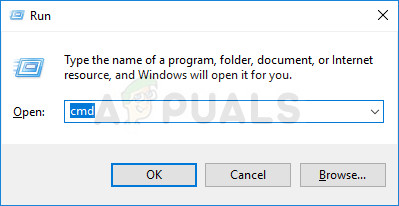
رن ڈائیلاگ باکس سے انتظامی کمانڈ پرامپٹ چل رہا ہے
- بلند سی ایم ڈی پرامپٹ کے اندر ، درج ذیل کمانڈز (درج شدہ ترتیب میں) ٹائپ کریں اور ہر ایک کے بعد انٹر دبائیں:
ٹائپ کریں ' netsh winsock ری سیٹ کریں 'اور دبائیں داخل کریں . ٹائپ کریں ' netsh int ip دوبارہ ترتیب دیں 'اور دبائیں داخل کریں۔ ٹائپ کریں ' ipconfig / رہائی 'اور دبائیں داخل کریں۔ ٹائپ کریں ' ipconfig / تجدید ' اور دبائیں داخل کریں۔ ٹائپ کریں 'ipconfig / flushdns' اور دبائیں داخل کریں
- ایک بار جب مکمل TCP / IP ری سیٹ ہوچکا ہے تو ، ایلویٹڈ کمانڈ پرامپٹ کو بند کردیں اور چیک کریں کہ آیا اس مسئلے کا ابھی بھی حل ہے۔
اگر آپ اب بھی رابطہ منقطع ہونے کے بعد بلٹ ان VPN کے ساتھ دوبارہ رابطہ قائم کرنے سے قاصر ہیں تو ، نیچے دیئے گئے اگلے طریقہ پر جائیں۔
طریقہ 2: وی پی این مینو کے ذریعے جڑیں
جیسا کہ یہ پتہ چلتا ہے ، آپ ونڈوز 10 کی خرابی کی وجہ سے اپنے بلٹ میں ونڈوز VPN سے دوبارہ رابطہ قائم کرنے کی اہلیت بھی گنوا سکتے ہیں جو صرف ٹرے بار کنکشن کو متاثر کرتی ہے۔ متعدد متاثرہ صارفین کامیابی کے ساتھ کام کر رہے ہیں جس میں زیادہ بدیہی ٹرے بار مینو کی بجائے وی پی این مینو (ترتیبات ایپ کا) استعمال کرنا شامل ہے۔
اگرچہ اس طریقہ کار میں کچھ اضافی اقدامات کی ضرورت ہوگی ، لیکن جب بھی آپ کو اپنے VPN سے دوبارہ رابطہ قائم کرنے کی ضرورت ہو تو اسے دوبارہ شروع کرنے سے بہتر ہے۔ یہاں آپ کو کرنے کی ضرورت ہے:
- دبائیں ونڈوز کی + R کھلنا a رن ڈائلاگ باکس. میں رن ونڈو ، ٹائپ کریں 'ایم ایس سیٹنگز: نیٹ ورک-وی پی این' ٹیکسٹ باکس کے اندر اور اس کو کھولنے کے لئے انٹر دبائیں وی پی این مینو کے ترتیبات ایپ
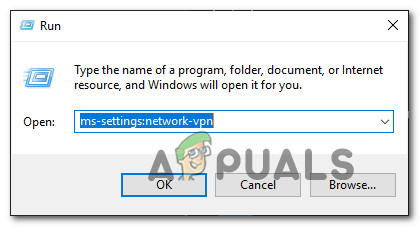
رن کمانڈ سے وی پی این مینو کھولیں
- ایک بار جب آپ وی پی این مینو پر پہنچیں تو ، اپنے نیٹ ورک کو منتخب کریں اور پر کلک کریں جڑیں اس سے وابستہ بٹن
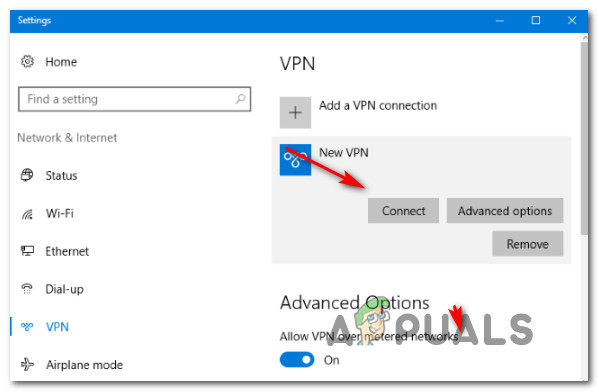
ترتیبات ایپ کے ذریعے وی پی این سے رابطہ قائم کرنا
- اپنے ایک سیکنڈ کے بعد ، آپ کو دوبارہ شروع کرنے کی ضرورت کے بغیر وی پی این نیٹ ورک سے دوبارہ رابطہ قائم کرنے کے قابل ہونا چاہئے۔
اگر یہ طریقہ آپ کے لئے کام نہیں کررہا ہے (آپ پھر بھی دوبارہ شروع کیے بغیر اپنے VPN سے دوبارہ رابطہ قائم کرنے کے قابل نہیں ہیں) ، تو نیچے دیئے گئے اگلے طریقہ پر جائیں۔
طریقہ 3: غیر فعال / دوبارہ فعال کنکشن
ایک اور عارضی طے شدہ بات جس کی تصدیق کچھ صارفین کو ہر بار دوبارہ شروع کرنے کی ضرورت کے بغیر بلٹ ان ونڈوز VPN سے دوبارہ منسلک کرنے کی اجازت دیتی ہے ، اور پھر N کے ذریعے VPN کنکشن کو قابل بنانا ہے۔ ایٹ ورک اور شیئرنگ سینٹر .
یہ ابھی بھی ایک عارضی طے ہے اور اس سے اس مسئلے کی بنیادی وجوہ کا علاج نہیں ہوتا ہے ، لیکن ہر بار دوبارہ شروع کرنے سے بہتر ہے۔ یہاں VPN کنکشن کو غیر فعال اور دوبارہ فعال کرنے کے بارے میں ایک فوری ہدایت نامہ ہے نیٹ ورک کنکشن مینو :
- دبائیں ونڈوز کی + R کھلنا a رن ڈائلاگ باکس. پھر ، ٹائپ کریں “ ncpa.cpl ”ٹیکسٹ باکس کے اندر اور دبائیں داخل کریں کھولنے کے لئے نیٹ ورک کا رابطہ ٹیب
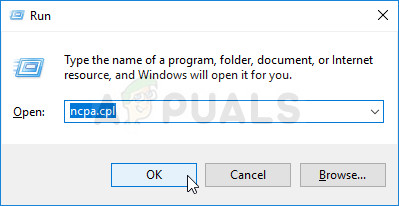
رن ڈائیلاگ باکس کا استعمال کرتے ہوئے نیٹ ورک کی ترتیبات کھولیں
- ایک بار جب آپ نیٹ ورک کنکشن مینو میں داخل ہوجاتے ہیں تو ، بلٹ ان وی پی این نیٹ ورک سے وابستہ نیٹ ورک پر دائیں کلک کریں اور پر کلک کریں۔ غیر فعال کریں سیاق و سباق کے مینو سے اگر آپ کے ذریعہ اشارہ کیا جاتا ہے UAC (صارف اکاؤنٹ کنٹرول) ونڈو ، کلک کریں جی ہاں منتظم تک رسائی دینے کے ل.
- اس وقت تک انتظار کریں جب تک کہ نیٹ ورک اپنی حیثیت کو غیر فعال پر تبدیل نہیں کرتا ہے ، پھر اس پر دوبارہ دائیں کلک کریں اور منتخب کریں فعال دوبارہ فعال کرنے کے ل.
- اپنے بلٹ میں ونڈوز VPN سے جڑیں اور دیکھیں کہ آیا مسئلہ حل ہوچکا ہے۔
اگر آپ کو ابھی بھی ایک ہی مسئلہ درپیش ہے یا آپ مستقل حل تلاش کررہے ہیں تو ، نیچے دیئے گئے اگلے طریقہ پر جائیں۔
طریقہ 4: وان مینی پورٹ پی پی ٹی پی کو اپ ڈیٹ یا انسٹال کرنا
یہ بھی ممکن ہے کہ یہ مسئلہ منی پورٹ پی پی ٹی پی اڈاپٹر کے مسئلے کی وجہ سے پیش آرہا ہے۔ یہ غیر معمولی بات نہیں ہے کہ مسئلہ اس وقت پیدا ہوتا ہے کیونکہ جب صارف کے ذریعہ کارروائی مکمل کی جارہی ہے تو منی پورٹ پی پی ٹی پی اڈاپٹر VPN کنکشن سے منقطع نہیں ہورہا ہے۔
متاثرہ صارفین کے جوڑے جو اس عین حال میں تھے نے بتایا ہے کہ انھوں نے پی پی ٹی پی ڈبلیو وان منی پورٹ ڈیوائس کو دوبارہ انسٹال کرنے یا اپ ڈیٹ کرنے کے بعد اس مسئلے کو حل کردیا۔ یہاں پی پی ٹی پی وان منی پورٹ کو اپ ڈیٹ کرنے یا انسٹال کرنے کا طریقہ کے بارے میں ایک فوری ہدایت نامہ موجود ہے۔
نوٹ: اگر یہ منظر نامہ قابل اطلاق نہیں ہے کیونکہ آپ کو پی پی ٹی پی کنکشن کے ساتھ مسئلہ کا سامنا نہیں ہو رہا ہے تو ، نیچے دیئے گئے اقدامات کو چھوڑیں اور براہ راست اگلے طریقہ پر جائیں۔
- دبائیں ونڈوز کی + R رن ڈائیلاگ باکس کھولنے کے ل. پھر ، ٹائپ کریں 'devmgmt.msc' ٹیکسٹ باکس کے اندر اور دبائیں داخل کریں کھولنے کے لئے آلہ منتظم . اگر آپ کے ذریعہ اشارہ کیا جاتا ہے UAC (صارف اکاؤنٹ کنٹرول) ، کلک کریں جی ہاں انتظامی مراعات دینے کے لئے۔
- ایک بار جب آپ اندر آجائیں آلہ منتظم ، پر کلک کریں دیکھیں اوپر والے ربن سے اور پر کلک کریں پوشیدہ آلات دکھائیں سیاق و سباق کے مینو سے
- اگلا ، کو بڑھانا نیٹ ورک ایڈاپٹرز ٹیب اور دائیں پر کلک کریں وان منی پورٹ (پی پی ٹی پی)۔
- پھر ، سیاق و سباق کے مینو سے کلک کریں پراپرٹیز .
- ایک بار جب آپ اندر داخل ہوجائیں WAN منی پورٹ (پی پی ٹی پی) کی ڈرائیور اسکرین کو اپ ڈیٹ کریں ، منتخب کریں ڈرائیور اسکرین کے سب سے اوپر والے مینو میں سے ٹیب۔
- سے ڈرائیور ٹیب ، پر کلک کریں ڈرائیور کو اپ ڈیٹ کریں .
- اگلی سکرین پر ، پر کلک کریں تازہ ترین ڈرائیور سافٹ ویئر کے لئے خود بخود تلاش کریں اور انتظار کریں کہ آیا نیا ڈرائیور ورژن مل رہا ہے یا نہیں۔ اگر نیا ڈرائیور ورژن دستیاب ہے تو ، انسٹالیشن مکمل کرنے کے لئے آن اسکرین پرامپٹس پر عمل کریں۔
- ایک بار عمل مکمل ہونے کے بعد ، اپنے کمپیوٹر کو دوبارہ شروع کریں اور دیکھیں کہ آیا معاملہ حل ہوگیا ہے۔
- اگر اب بھی یہی مسئلہ چل رہا ہے تو ، اقدامات 1 سے 4 پر دوبارہ کریں ، لیکن پر کلک کریں ڈرائیور کو ان انسٹال کریں اس کے بجائے
- دوبارہ شروع کریں تاکہ ونڈوز اپ ڈیٹ کو انسٹال کریں وان منی پورٹ (پی پی ٹی پی) دوبارہ ڈرائیور اور دیکھیں کہ آیا معاملہ حل ہو گیا ہے۔

تازہ کاری یا ذمہ دار WAN منی پورٹ
اگر مسئلہ ابھی بھی حل نہیں ہوا ہے کیوں کہ نیٹ ورک منقطع ہونے کے بعد بھی آپ بلٹ ان VPN کے ساتھ دوبارہ رابطہ قائم کرنے سے قاصر ہیں تو ، ذیل میں اگلے طریقہ پر جائیں۔
طریقہ 5: صحت مند حالت میں واپس آنے کے لئے سسٹم ریسٹور استعمال کریں
اگر مسئلہ صرف حال ہی میں پیدا ہونا شروع ہوا ہے - VPN کنکشن عام طور پر دوبارہ منسلک ہونے کے لئے استعمال ہوتا ہے- ، تو آپ شاید کسی خراب فائل سے نمٹ رہے ہوں جس کی وجہ سے بلٹ میں ونڈوز VPN دوبارہ رابطہ قائم کرنے سے قاصر ہے۔ ہم متعدد رپورٹس کی نشاندہی کرنے میں کامیاب ہوگئے جہاں متاثرہ صارفین نے بتایا کہ ونڈوز اپ ڈیٹ انسٹال ہونے کے بعد یہ مسئلہ پیدا ہونا شروع ہوا۔
اگر یہ منظر آپ پر لاگو ہوتا ہے تو ، اس کا شاید مطلب یہ ہے کہ ونڈوز اپ ڈیٹ کی تازہ کاری VPN خصوصیت کو توڑ دے گی۔ اگر آپ مجرم کی شناخت کیے بغیر ہی اس مسئلے کو حل کرنے میں بالکل ٹھیک ہیں ، تو فوری طور پر یہ ہو گا کہ سسٹم ریسٹور کو اپنی مشین کو ایسی حالت میں واپس لوٹائیں جہاں ہر چیز عام طور پر کام کر رہی ہو۔
لیکن یہ بات ذہن میں رکھیں کہ اس راستے پر جانے کا مطلب یہ ہے کہ بحالی نقطہ تخلیق ہونے کے بعد سے آپ کسی بھی درخواست یا اپ ڈیٹ کو کھو دیں گے۔ اگر آپ اس مسئلے کو حل کرنے کے لئے سسٹم ریسٹور استعمال کرنے کا ارادہ رکھتے ہیں تو ، آپ کو جو کرنا ہے وہ یہ ہے۔
- دبائیں ونڈوز کی + R رن ڈائیلاگ باکس کھولنے کے ل. پھر ، ٹائپ کریں 'روزوری' ٹیکسٹ باکس کے اندر اور دبائیں داخل کریں سسٹم ریسٹور ٹول کو کھولنے کے ل. اگر آپ کے ذریعہ اشارہ کیا جاتا ہے UAC (صارف اکاؤنٹ کنٹرول) ، کلک کریں جی ہاں انتظامی مراعات دینے کے لئے پاپ اپ پر۔
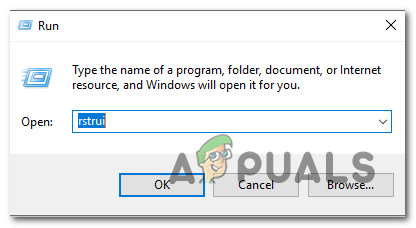
رن بکس کے ذریعے سسٹم ریسٹور وزرڈ کھولنا
- کی ابتدائی سکرین پر نظام کی بحالی ، پر کلک کریں اگلے .
- ایک بار جب آپ اگلی اسکرین دیکھ لیں ، تو اس سے وابستہ باکس کو چیک کرکے شروعات کریں مزید بحالی پوائنٹس دکھائیں . اس کے بعد ، ایک بحالی نقطہ تلاش کرنا شروع کریں جس میں اس کی نسبت زیادہ پرانی تاریخ ہو جہاں یقین ہے کہ مسئلہ پیدا ہونا شروع ہوا ہے۔ پھر ، کلک کریں اگلے ایک بار پھر اگلے مینو میں آگے بڑھیں۔
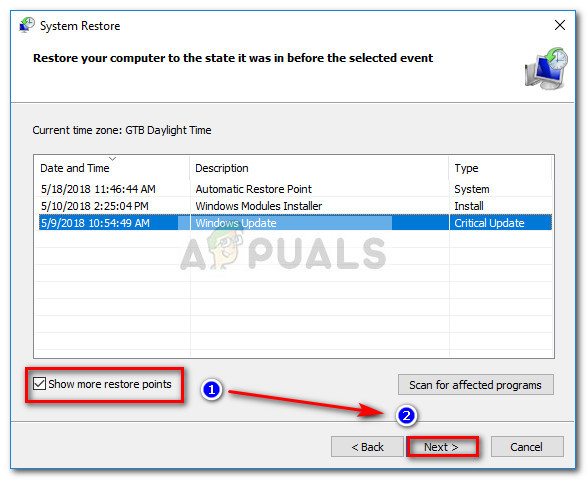
مزید بحالی پوائنٹس باکس دکھائیں اور اگلا پر کلک کریں
- ایک بار جب آپ یہ حد تک پہنچ گئے تو ، بحال پوائنٹ کو نافذ کرنے کے لئے تیار ہے۔ بس مارا ختم آپریشن شروع کرنے کے لئے۔
- کئی سیکنڈ کے بعد ، آپ کا کمپیوٹر دوبارہ شروع ہوجائے گا اور پرانی نظام کی نافذ ہوجائے گی۔
- جب اگلا آغاز آغاز مکمل ہوجائے تو ، اپنے VPN سے منقطع ہوجائیں اور دوبارہ مربوط ہونے کی کوشش کریں۔
اگر یہ سسٹم بحال کرنے کے بعد بھی یہی مسئلہ رونما ہورہا ہے تو نیچے دیئے گئے اگلے طریقہ پر جائیں۔
طریقہ 6: راسڈیال ڈاٹ ایکس کا استعمال کرتے ہوئے بیچ فائل بنانا
اگر مذکورہ بالا طریقوں میں سے کسی نے بھی آپ کے لئے کام نہیں کیا ہے تو ، آپ ممکن ہے کہ بیچ فائل بنا کر اس مسئلے کو حل کرسکیں راسڈیال ڈاٹ ایکس آلے یہ اسکرپٹ آپ کے VPN کنکشن کو دوبارہ شروع کرنے کی ضرورت کے بغیر دوبارہ کھولے گا جیسے ہی آپ اسے ایک اعلی درجے کے کمانڈ پرامپٹ سے چلائیں گے۔
یہاں آپ کو کرنے کی ضرورت ہے:
- دبائیں ونڈوز کی + R رن ڈائیلاگ کو کھولنے کے ل. ٹیکسٹ باکس کے اندر ، ٹائپ کریں 'نوٹ پیڈ' اور دبائیں Ctrl + شفٹ + درج کریں کھولنے کے لئے نوٹ پیڈ منتظم کے حقوق کے ساتھ۔ اگر کے ذریعہ اشارہ کیا گیا ہو صارف اکاؤنٹ کنٹرول (UAC) ، پر کلک کرکے منتظم کے حقوق دیں جی ہاں.
- خالی نوٹ پیڈ شیٹ کے اندر ، مندرجہ ذیل اسکرپٹ چسپاں کریں:
Rasdial.exe 'MY VPN' 'صارف نام' 'پاس ورڈ'
نوٹ: قیمتیں رکھیں ، لیکن تبدیل کرنا یقینی بنائیں میرا وی پی این آپ کے نام کے ساتھ وی پی این کنکشن اور آپ کی اپنی دو سندی اقدار (صارف نام اور پاس ورڈ)
- نوٹ پیڈ ونڈو کے اوپری حصے میں ربن بار استعمال کریں اور پر کلک کریں فائل> بطور محفوظ کریں .
- اس کے بعد ، اپنی فائل کے لئے ایک مقام کا انتخاب کریں ، جو چاہیں اس کا نام دیں ، لیکن اس میں توسیع میں ترمیم کرنا یقینی بنائیں .TXT کرنے کے لئے ایک . پھر ، پر کلک کریں محفوظ کریں VPN شروع کرنے والا اسکرپٹ بنانا۔
- اسکرپٹ محفوظ ہوجانے کے بعد اس پر دائیں کلک کریں اور منتخب کریں انتظامیہ کے طورپر چلانا دوبارہ شروع کرنے کی ضرورت کے بغیر اپنے بلٹ میں VPN سے خود بخود دوبارہ رابطہ کریں۔

وی پی این کو دوبارہ شروع کرنے کے لئے بی اے ٹی اسکرپٹ بنانا
اگر اب بھی وہی مسئلہ رونما ہورہا ہے تو نیچے اگلے طریقہ پر جائیں۔
طریقہ 7: پی ایم پی پی اور ایل 2 ٹی پی وان منی بندرگاہوں کو سی ایم ڈی کے ذریعے دوبارہ ترتیب دینا
کچھ متاثرہ صارفین نے اطلاع دی ہے کہ وہ پی پی ٹی پی اور ایل 2 ٹی پی منی پورٹ دونوں کو ایک اعلی درجے کے کمانڈ پرامپٹ سے دوبارہ ترتیب دے کر اور کمپیوٹر کو دوبارہ شروع کرکے مسئلہ کو حل کرنے میں کامیاب ہوگئے ہیں۔ یہ طریقہ کار کسی بھی منی پورٹ کو دوبارہ ترتیب دے گا جو ون پی ون بلٹ ان وی پی این کے ذریعہ استعمال ہوسکتا ہے۔ اس طریقہ کی تصدیق ونڈوز 10 اور ونڈوز 7 دونوں ونڈوز پر کئی مختلف ونڈوز صارفین کے ذریعہ کام کرنے کی ہے۔
یہاں ایک فوری ہدایت نامہ ہے جس کے لئے آپ کو پی پی ٹی پی اور ایل 2 ٹی پی وان منی پورٹ کو دوبارہ ترتیب دینے کے ل do کرنے کی ضرورت ہے۔
- دبائیں ونڈوز کی + R کھلنا a رن ڈائلاگ باکس. پھر ، ٹائپ کریں 'سینٹی میٹر' اور دبائیں Ctrl + شفٹ + درج کریں ایک ایلیویٹڈ کمانڈ پرامپٹ کھولنا اگر UAC (صارف اکاؤنٹ کنٹرول کا اشارہ) اوپر آئے ، کلک کریں جی ہاں منتظم تک رسائی دینے کے ل.
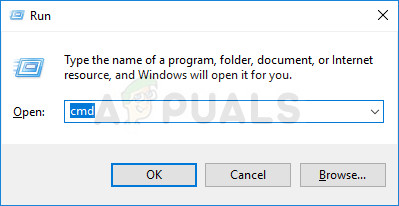
رن ڈائیلاگ باکس سے انتظامی کمانڈ پرامپٹ چل رہا ہے
- ایک بار جب آپ بلند کمانڈ پرامپٹ کے اندر آجائیں تو ، درج ذیل کمانڈ کو ترتیب سے چلائیں اور دبائیں داخل کریں ہر ایک کے بعد ، پی پی ٹی پی اور ایل 2 ٹی پی وان منی بندرگاہوں کو دوبارہ ترتیب دینے کے بعد:
Netcfg -u MS_L2TP Netcfg -u MS_PPTP Netcfg -l٪ ونڈیر٪ inf netrast.inf -c p -i MS_PPTP Netcfg -l٪ ونڈیر٪ inf netrast.inf -c p -i MS_L2TP
- ایک بار جب ہر کمانڈ پر کامیابی کے ساتھ عملدرآمد ہوجائے تو ، اپنے کمپیوٹر کو دوبارہ چلائیں اور دیکھیں کہ اگلا اسٹارٹ اپ تسلسل مکمل ہونے کے بعد مسئلہ حل ہو گیا ہے۔